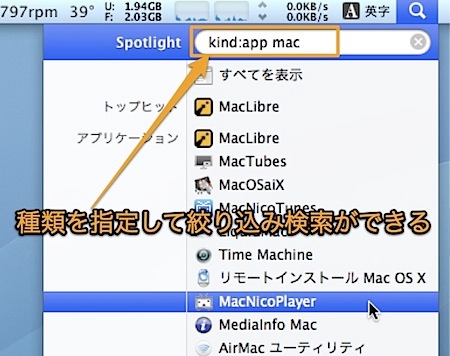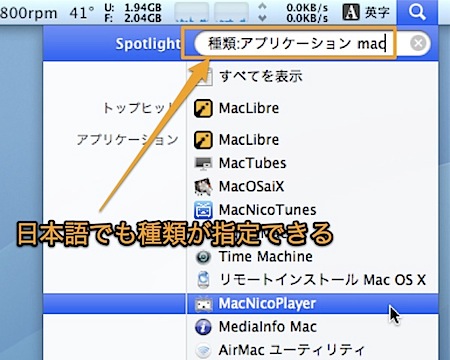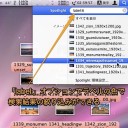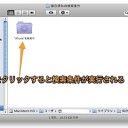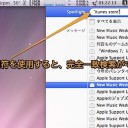Spotlight(スポットライト)を利用する際に、 日本語表記でファイルの種類や作成日・変更日などの条件を指定して絞り込み検索する方法です。
日本語表記でSpotlight検索を絞り込む方法
Spotlight検索には論理演算子を使って検索結果を絞り込む方法
そこで、今回は日本語で条件を指定してファイルの種類や作成日、変更日などを基準に検索結果を絞り込む方法を紹介します。
Spotlightで目的のファイルが検索できるか確認
まず、「システム環境設定」の「Spotlight」パネルの「検索結果」タブで目的のファイルが検索結果に表示される設定になっているか確認します。
ファイルの「種類」を基準に絞り込む基本的な方法
Spotlightの検索結果は「kind:」パラメータを使えば、ファイルの種類ごとに検索結果を絞り込むことができます。
「kind:」の後に絞り込むファイルの種類を入力します。例えばアプリケーションだったら、「kind:app」と入力します。
さらにスペースを空けて続けて検索語句を入力します。
例として、「アプリケーション」のうち「mac」という語句を含むものを検索してみました。
そして、ファイルの種類で検索結果を絞り込む方法は英語表記だけでなく日本語表記でも使えます。
日本語表記でファイルの「種類」を基準に絞り込む方法
日本語でファイルの「種類」を基準に、絞り込む条件を指定するには、「種類:」パラメータを利用します。後ろのコロンは全角でも利用することができます。
そして、パラメータの後にパラメータキーワードを入力して絞り込むファイルの「種類」を指定します。
例えば、「mac」という名前の付いた画像ファイルを検索するには「種類:イメージ mac」か「種類:画像 mac」と入力します。
また、「種類:アプリケーション mac」と入力すると、前述と全く同じ結果を得ることができます。
「種類:」パラメータで使用できるパラメータキーワード早見表
「種類:」パラメータでは、複数のパラメータキーワードで同じ結果を得ることができます。
例えば、検索結果をムービーファイルのみに絞り込む場合には、「種類:ムービー」や「種類:動画」と入力することで同じ結果を得ることができます。
また、音楽ファイルのみに絞り込む時にも、「種類:音楽」「種類:ミュージック」「種類:オーディオ」「種類:音声」など、多数のパラメータキーワードで同じ結果を得ることができます。
「種類:」パラメータで使用できるパラメータキーワードを早見表にしてみました。
| 種類 | パラメータキーワード |
|---|---|
| アプリケーション | アプリケーション アプリ ソフトウェア ソフト |
| コンタクト情報 | コンタクト 連絡先 |
| フォルダ | フォルダ |
| 書類 | ファイル 書類 ドキュメント |
| メール | メール メールメッセージ |
| イメージ | 画像 イメージ |
| ムービー | ムービー 動画 |
| 音楽 | 音楽 ミュージック オーディオ 音声 |
| 環境設定 | システム環境設定 |
| iCal イベントとTo Do | イベント |
| ブックマーク | ブックマーク |
| フォント | フォント |
| プレゼンテーション | プレゼンテーション プレゼン |
| PDF |
この早見表は管理人の環境で利用できた条件を記載してます。略称は、管理人が発見したものだけですので、他にもあるかもしれません。Macのヘルプに載ってない条件もあるようです。また、なぜかToDoがヘルプに載っているのに動作しませんでした。
日本語表記でファイルの「日付」を基準に絞り込む方法
「種類」と同じようにファイルの「作成日」「変更日」などでも絞り込み検索をすることができます。
「作成日:」「変更日:」「日付:」のパラメータ
ファイルの作成日、変更日などの日付を基準に絞り込むには、「作成日:」「変更日:」「日付:」のパラメータを使用します。
- 「作成日:」はファイルを作成した日を検索
- 「変更日:」はファイルを更新した日を検索
- 「日付:」は作成日、変更日、最後に開いた日、使用日など複数の項目を同時に検索
します。
例えば、2009年の1月23日に作成したファイルを絞り込むには「作成日:2009/1/23」または「作成日:09/1/23」と入力します。
また、2009年の2月4日に開いたり、使用したりしたメールを検索するには、「日付:2009/2/4 種類:メール」と入力します。
「〜以降」「〜以前」「〜の間」で絞り込む
日付の範囲を絞り込むことができます。「~以降」は「>=」、「~以前」は「<=」、「~の間」は「 – 」で表します。
- 2009年の2月13日以降に作成したファイルを検索するには「作成日:>=2009/2/13」と検索します
- 2009年の2月16日以前に更新したファイルを検索するには「変更日:<=2009/2/16」と検索します
- 2009年の2月13日から2月21日の間のメールを探すには「日付:2009/2/13-2009/2/21 種類:メール」と検索します
以上、Mac Spotlight検索結果を日本語で条件を指定して絞り込む方法のまとめでした。